Steam Deck과 같은 콘솔 게임기에서도 VPN을 설정할 수 있습니다. 먼저, Outline 앱과 액세스 키를 준비하세요.
액세스 키 받기
먼저, BlancVPN 계정에 로그인합니다. 설치를 클릭한 뒤, → 원하는 기기를 선택하세요→ 위치 & 프로토콜 항목에서 Outline과 원하는 서버 위치를 선택한 후, → 나타나는 액세스 키를 복사하세요.
Outline 설치하기
Outline 앱을 설치하려면, 먼저 Steam Deck의 잠금을 해제하고 슈퍼유저 비밀번호를 설정해야 합니다. 다만, 이 작업은 보안 수준을 약간 낮출 수 있으므로, 모든 기기를 보다 안전하게 보호하려면 Wi-Fi 공유기에서 VPN을 설정하는 것도 고려해 보세요.
전원 버튼을 길게 누른 뒤, Switch to Desktop을 선택합니다. 게임 모드로 다시 돌아가려면 데스크탑에 있는 바로가기 아이콘을 클릭하세요.
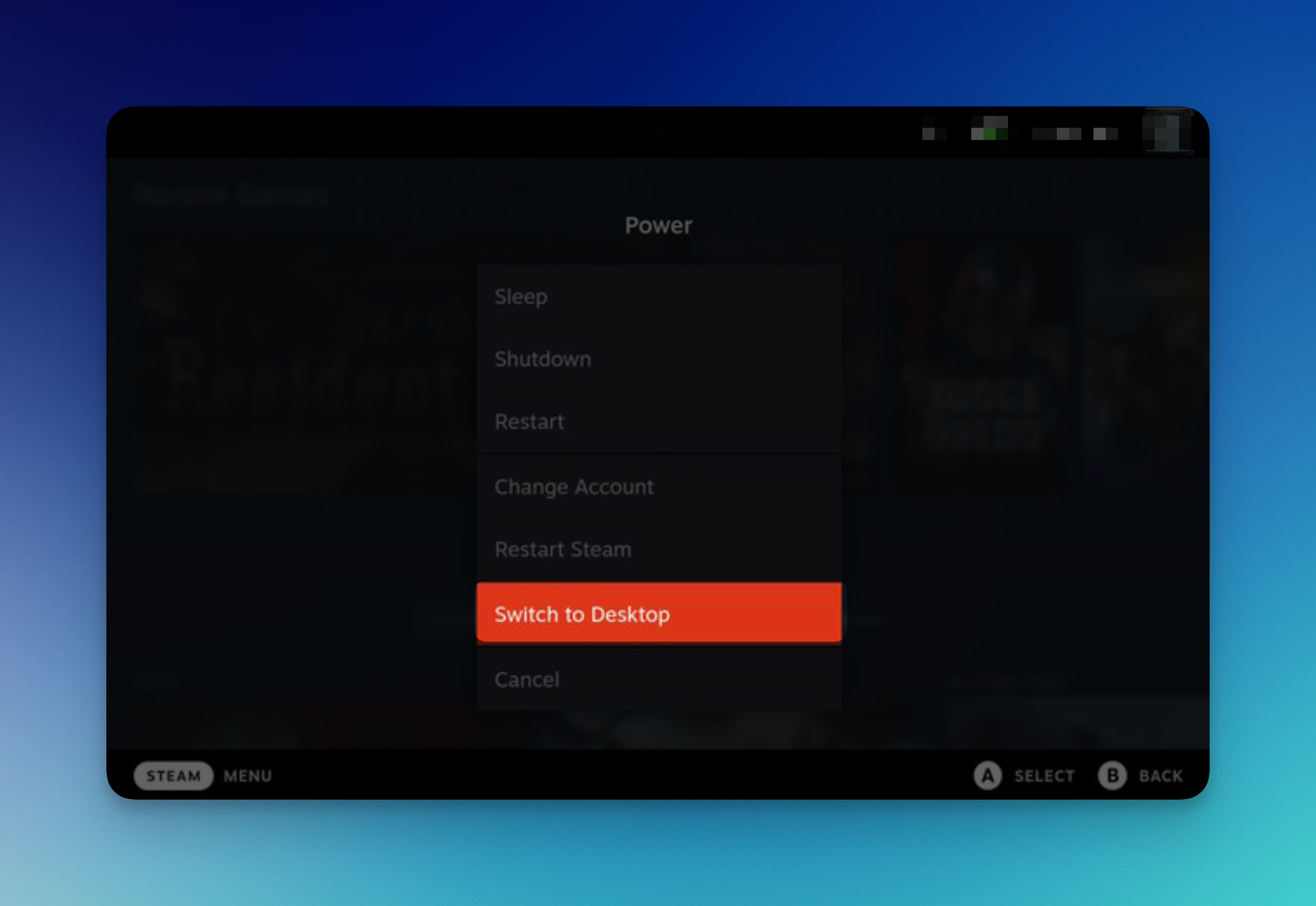
Start → System → Konsole로 이동하세요.
터미널에
passwd명령어를 입력해 비밀번호를 설정합니다.다음 명령어를 입력해 Flatpak을 설치합니다.
sudo steamos-readonly disable다음 명령어를 입력해 ArchLinux를 설치합니다.
sudo pacman-key --init sudo pacman-key --populate archlinux sudo pacman -SyuSteam Deck 시스템이 업데이트될 때마다 위 설정을 다시 적용해야 할 수 있습니다.
브라우저를 열고, Outline 공식 웹사이트로 이동합니다. 운영체제 목록에서 Linux를 선택한 후, Outline Client 다운로드를 누르세요.
다음 명령어를 입력해 Outline 실행을 허용합니다.
cd downloads chmod u+x Outline-Client.AppImage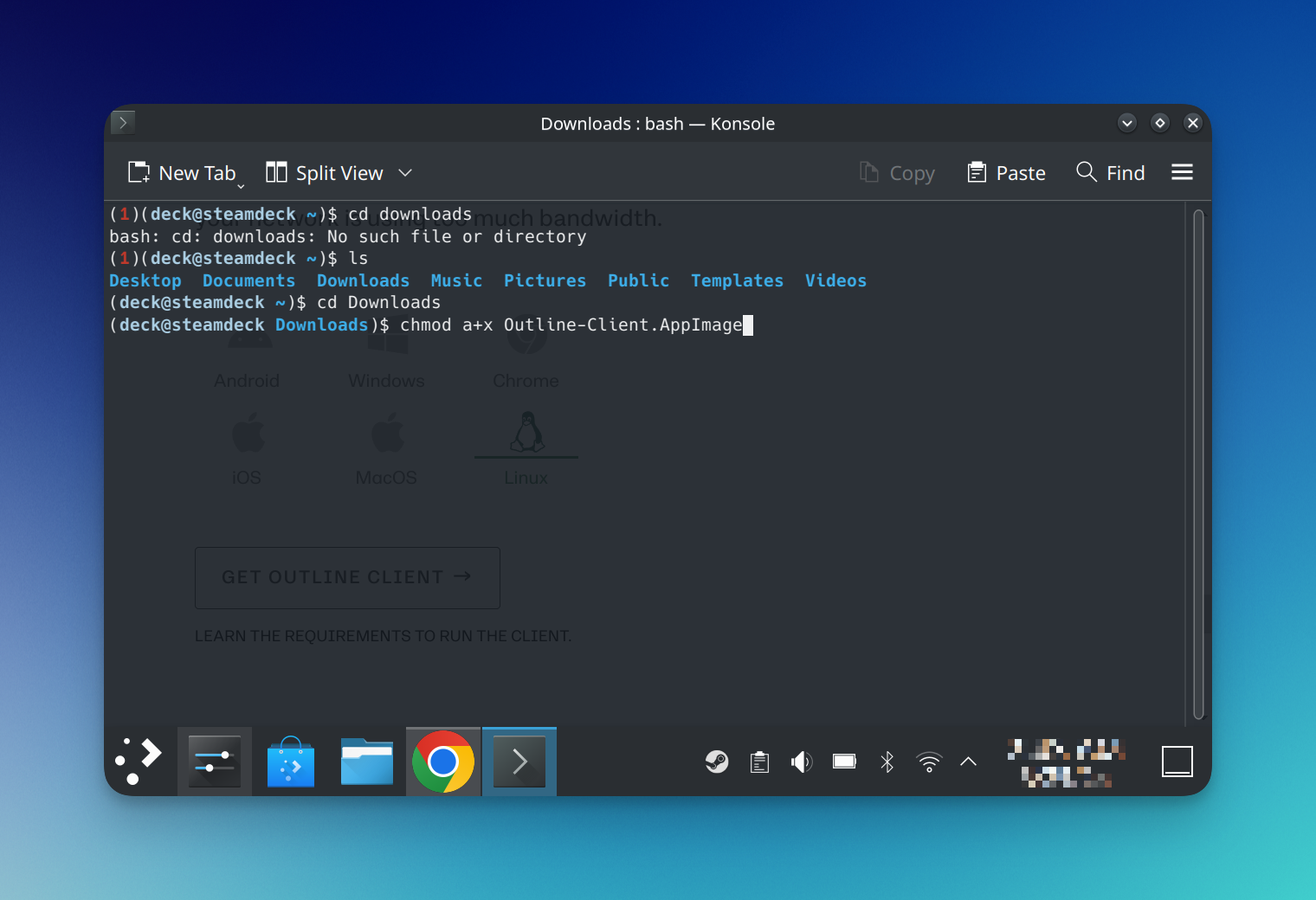
Outline 앱을 실행하려면 다음 명령어를 입력하세요.
./Outline-Client.AppImage나중에는 아이콘을 더블 클릭해서 실행할 수도 있습니다.
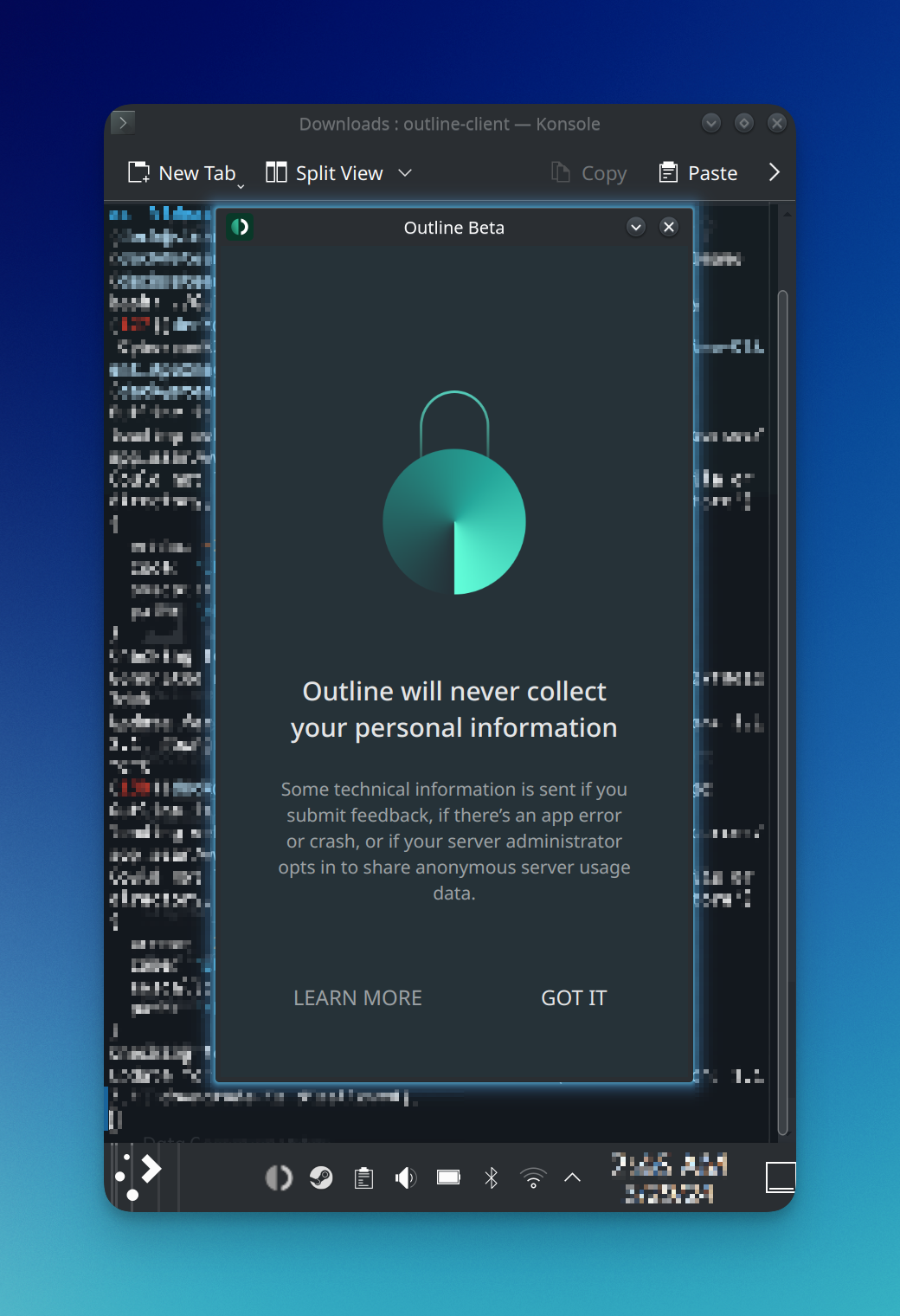
화면 중앙의 Add Server를 클릭하거나, 오른쪽 상단의 + 아이콘을 탭해 서버를 추가합니다.
미리 복사해둔 액세스 키를 '붙여넣기'하세요.
VPN을 활성화하려면 Connect를 클릭하고, 연결을 해제하려면 Disconnect를 누르세요.
문제가 발생해도 걱정하지 마세요. BlancVPN 고객 지원팀이 언제든지 최선을 다해 도와드리겠습니다.